Удаление приложения Facebook на смартфоне Samsung A10 может быть необязательным и может быть вызвано различными причинами. Возможно, вы заботитесь о приватности и безопасности, или может быть у вас просто нет нужды в этой социальной сети. В любом случае, ниже приведена пошаговая инструкция о том, как удалить Facebook на Samsung A10.
Шаг 1: Откройте меню приложений на своем Samsung A10, найдите и нажмите на иконку Play Store.
Шаг 2: В открывшемся Play Store введите "Facebook" в поле поиска в верхней части экрана и нажмите на значок поиска.
Шаг 3: В результатах поиска найдите приложение Facebook, которое должно быть первым в списке, и нажмите на него.
Шаг 4: В открывшейся странице приложения Facebook найдите кнопку "Удалить" и нажмите на нее.
Шаг 5: Появится окно с запросом подтверждения удаления приложения. Нажмите "ОК" для подтверждения.
После подтверждения удаления приложения Facebook, оно будет удалено с вашего Samsung A10. Пожалуйста, имейте в виду, что удаление приложения Facebook не приведет к удалению вашей учетной записи Facebook или ваших данных. Если вы хотите удалить свою учетную запись Facebook полностью, вам следует обратиться к настройкам вашего аккаунта Facebook в веб-браузере.
Теперь, когда вы знаете, как удалить Facebook на Samsung A10, вы можете сохранить пространство на своем устройстве и избавиться от этого приложения, если оно вам больше не нужно. Удачного использования своего смартфона Samsung A10!
Как удалить Facebook на Samsung A10
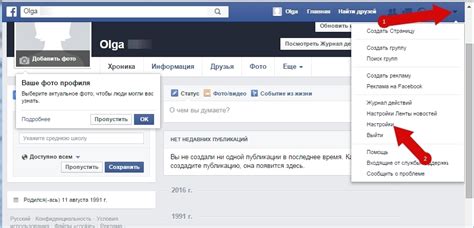
Шаг 1: Откройте меню приложений на вашем Samsung A10, нажав на иконку "Меню" на главном экране или свайпнув вверх снизу экрана.
Шаг 2: Найдите иконку приложения Facebook среди других приложений на вашем устройстве. Обычно она выглядит как синяя иконка с белой буквой "F".
Шаг 3: Удерживайте палец на иконке приложения Facebook, пока не появится контекстное меню. В этом меню вам будет предложено несколько вариантов, связанных с приложением.
Шаг 4: Щелкните на опции "Удалить", чтобы удалить приложение Facebook с вашего Samsung A10. Вам может потребоваться подтверждение вашего выбора.
После завершения этих шагов приложение Facebook будет удалено с вашего Samsung A10. Обратите внимание, что это удалит только само приложение, но не вашу учетную запись Facebook или какие-либо данные, связанные с ней. Если вы хотите полностью удалить ваш профиль и данные с Facebook, вам понадобится выполнить другие действия, связанные с самой социальной сетью.
Теперь вы знаете, как удалить Facebook на Samsung A10. Этот процесс прост и не займет много времени.
Проверка наличия приложения

Прежде чем удалить Facebook с вашего Samsung A10, нужно убедиться, что приложение установлено на вашем устройстве. Для этого выполните следующие действия:
- Откройте главный экран вашего телефона.
- Прокрутите вниз или налево, чтобы открыть список всех установленных приложений.
- Пролистайте список приложений и найдите значок Facebook.
- Если вы видите значок Facebook, значит приложение установлено на вашем устройстве.
- Если вы не видите значок Facebook, значит приложение не установлено или удалено ранее.
Если Facebook установлен на вашем Samsung A10, можете продолжать с инструкцией по удалению приложения. Если же вы не нашли приложение в списке, значит оно не запущено на вашем устройстве и удаление не требуется.
Отключение приложения
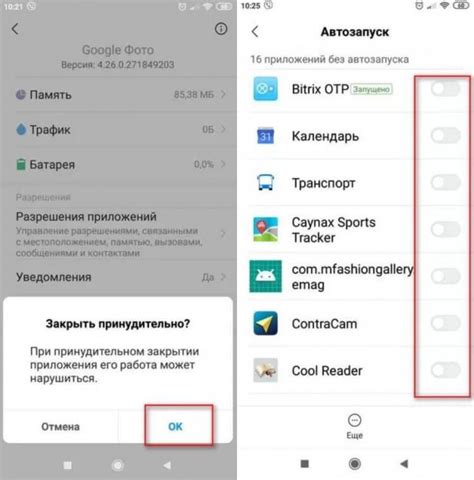
Если вы не хотите полностью удалять приложение Facebook с вашего Samsung A10, вы можете отключить его. Это позволит вам временно скрыть приложение, чтобы оно больше не отображалось на главном экране или в списке установленных приложений. Вот как отключить приложение Facebook на Samsung A10:
- Откройте настройки вашего устройства, нажав на значок шестеренки на главном экране или в списке приложений.
- Прокрутите вниз и выберите вкладку "Приложения".
- Найдите и нажмите на "Facebook" в списке установленных приложений. Если вы не видите его, попробуйте перейти во вкладку "Все приложения" или воспользуйтесь поиском.
- На странице приложения Facebook найдите кнопку "Отключить" и нажмите на нее.
- Подтвердите свой выбор, нажав на кнопку "Отключить" в появившемся окне предупреждения.
После этого приложение Facebook будет отключено и больше не будет отображаться на главном экране или в списке приложений. Однако оно по-прежнему будет находиться на вашем устройстве, и вы сможете повторно его включить в любое время.
Удаление приложения
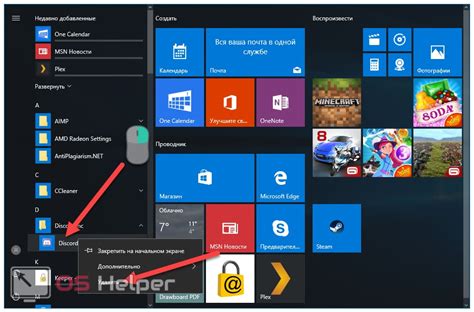
Если вы хотите удалить приложение Facebook с вашего смартфона Samsung A10, следуйте этим простым шагам:
Шаг 1:
На главном экране вашего устройства найдите иконку "Настройки" и нажмите на нее.
Шаг 2:
Далее прокрутите вниз и найдите раздел "Приложения" или "Управление приложениями".
Шаг 3:
В списке приложений найдите иконку Facebook и нажмите на нее.
Шаг 4:
На экране информации о приложении вы увидите кнопку "Удалить", нажмите на нее.
Шаг 5:
Подтвердите удаление приложения, нажав на кнопку "Удалить" еще раз.
После этого приложение Facebook будет полностью удалено с вашего устройства Samsung A10.
Проверка удаления
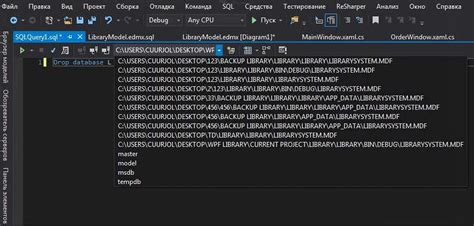
После выполнения всех указанных выше шагов, у вас должно получиться удалить приложение Facebook с вашего Samsung A10. Чтобы убедиться, что приложение действительно удалено, следуйте этим дополнительным шагам:
- Откройте список всех установленных на вашем телефоне приложений.
- Пролистайте список в поиске Facebook.
- Если вы больше не видите значок или название приложения Facebook, значит оно успешно удалено с вашего телефона.
Теперь вы можете быть уверены, что приложение Facebook полностью удалено с вашего Samsung A10. Вы освободили место на устройстве и можете продолжать использовать свой телефон без приложения Facebook.